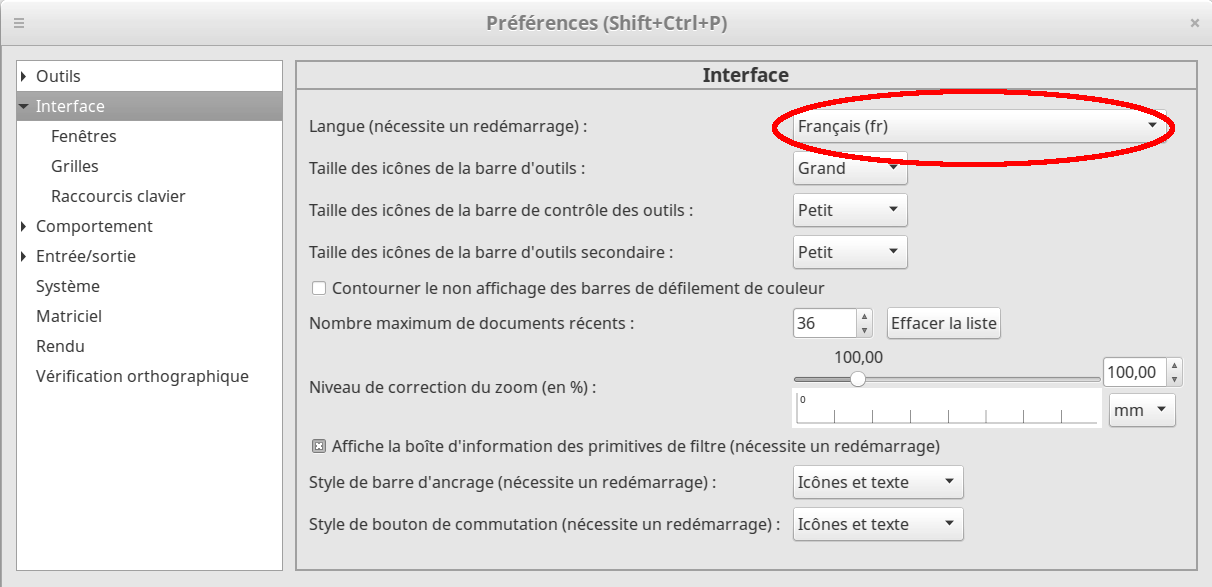Installer Ink/Stitch pour linux
Prérequis
Ink/Stitch est une extension pour Inkscape. Téléchargez et installez Inkscape Version 1.0.2 ou supérieure avant d’installer Ink/Stitch.
Installation
Téléchargez la dernière version disponible pour Linux (Ink/Stitch v3.2.2).
- x86_64: tar.xz, sh, rpm, deb
- i386: tar.xz, sh, rpm, deb
- arm64: tar.xz, sh, rpm, deb
- Arch linux: https://aur.archlinux.org/packages/inkstitch
- NixOS: https://search.nixos.org/packages?channel=unstable&show=inkscape-extensions.inkstitch
Dernière version: Ink/Stitch v3.2.2 (2025-06-15)
Installation avec DEB ou RPM
Double cliquez sur le fichier deb téléchargé et suivez le processus d’installation.
RPM: GPG-Key
Installation avec SH
Utilisez cette version si vous utilisez la version AppImage d’Inkscape ou si vous voulez installer Ink/Stitch uniquement pour votre propre utilisateur. Ce script est aussi utile si votre système ne supporte pas les paquets deb ou rpm.
Ouvrez votre terminal et naviguez jusqu’au répertoire qui contient le script que vous avez téléchargé et exécutez le script, par exemple
cd Downloads
sh inkstitch-3.2.2-linux.sh
Option pour les experts
Ce script va tenter de déterminer automatiquement où installer les extensions utilisateurs d’Inkscape. S’il se trompe, vous pouvez modifier une de ces variables d’environnement:
-
INKSCAPE_PATH(ex: /usr/bin/inkscape)Le chemin vers l’exécutable inkscape. Le script demandera à ce programme où installer les extensions en lui transmettant l’argument –user-data-directory.
-
INKSCAPE_EXTENSIONS_PATH(ex: $HOME/.config/inkscape/extensions)Le chemin vers le repertoire d’extensions inkscape. Utilisez cela pour contourner la methode
--user-data-directoryet spécifier vous même le repertoire.
Si vous preferrez l’installer vous même, exécutez ce script avec --extract pour produire le fichier original inkstitch-<version>.tar.xz dans le répertoire courant.
Installation avex TAR.XZ
Allez à Edition > Préférences > Système et vérifiez où se trouve votre dossier Extensions utilisateur.
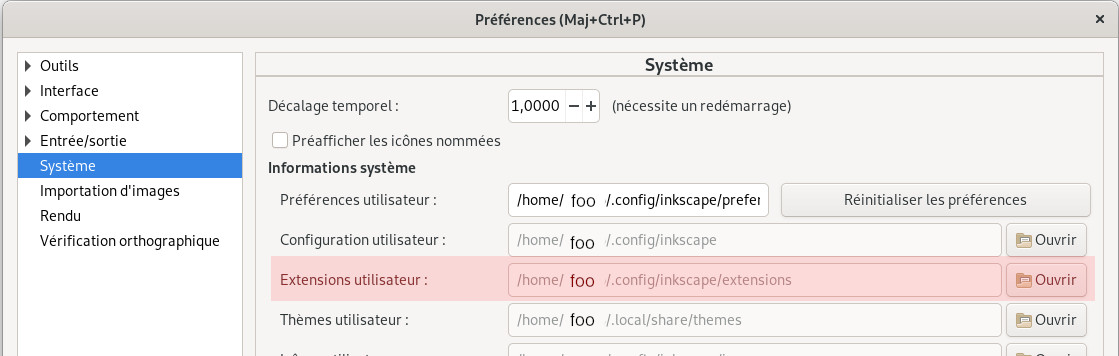
Décompressez l’archive Ink/Stitch dans ce dossier.
$ cd ~/.config/inkscape/extensions
$ tar -xvf ~/Downloads/inkstitch-3.2.2-linux.tar.xz
Exécuter Ink/Stitch
Redémarrez Inkscape.
Vous trouverez alors Ink/Stitch sous Extensions > Ink/Stitch.
Mettre à jour Ink/Stitch
Versions Récentes
Si vous voulez mettre à jour un paquet deb ou rpm, vous n’avez qu’à télécharger le nouveau paquet et exécuter l’installation comme décrit ci-dessus. Cela remplacera l’ancienne installation.
Le script d'installation lui aussi supprime les anciennes versions d’Ink/Stitch avant d’installer la nouvelle.
Attention, ceci n’est vrai que pour les installations précédentes qui ont été faites par la même méthode. Si vous avez installé autrement, suivez d’abord ces instructions de mise à jour pour les anciennes versions:
Versions plus anciennes que Ink/Stitch v2.1.0 ou version tar.xz
Supprimez d’abord les anciens fichiers d’extension : allez au repertoire d’extension et supprimez tous les fichiers ou repertoires inkstitch*
Puis, suivre la procédure ci-dessus.
Les répertoires d’extension peuvent être trouvés dans Inkscape sous Edition > Préférences > Système.
Avoir des informations sur les mises à jour
Inscrivez-vous aux news pour avoir connaissance des mises à jour d’Ink/Stitch
- GitHub Feed on new Releases
- Ink/Stitch News
-
Ou regardez l'intégralité du projet sur GitHub:
Dépannage
J’ai téléchargé et décompressé la dernière version. Où je la mets?
Dans Inkscape ouvrir: Edition > Préférences > Système et vérifier les chemins pour les extensions.
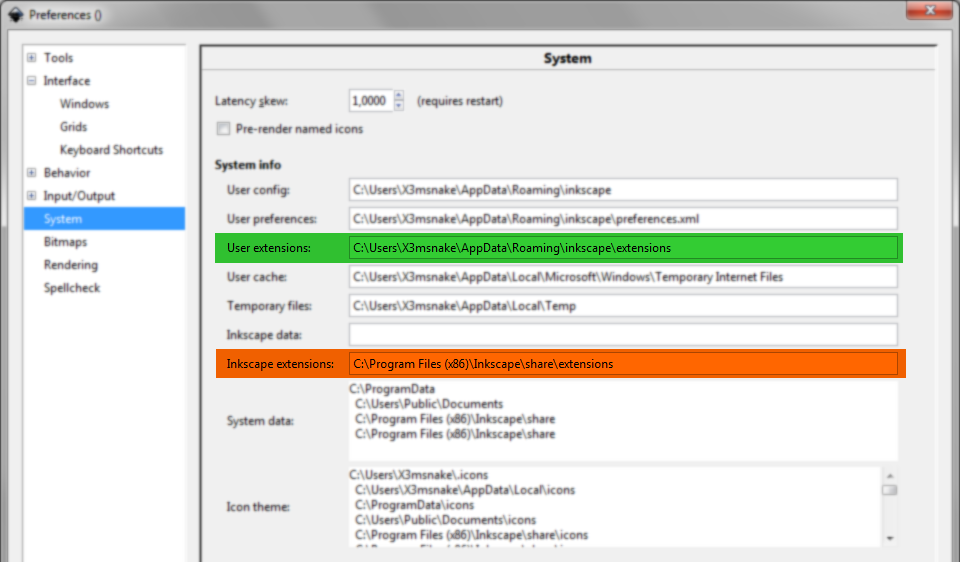
Vous devriez de préférence installer dans USER EXTENSIONS, car cela facilitera la mise à jour ultérieure.
Si vous avez des signes diacritiques dans votre nom d’utilisateur, essayez le chemin d’accès de INKSCAPE EXTENSIONS si vous rencontrez des difficultés pour exécuter Ink/Stitch.
Ink/Stitch ne fonctionne pas!
Confirmer le chemin d’installation
Vérifiez que vous avez bien extrait Ink/Stitch dans le bon répertoire. Si le dossier extensions utilisateur ne fonctionne pas correctement, vous pouvez aussi essayer d’installer dans le dossier extensions Inkscape.
Vous pouvez retrouver l’adresse de ces dossiers sous Edition > Préférences > Système.
Vérifiez la version d’Ink/Stitch
Verifiez si vous avez bien téléchargé Ink/Stitch pour Linux (Installation)
Vérifiez propriétaire/droits d’accès
Certains utilisateurs ont signaler des problèmes dus à un mauvais propriétaire ou de mauvais droits
AttributeError: ‘NoneType’ object has no attribute ‘title’ in inkstitch.py
Cette erreur a été signalée par des utilisateurs qui ont installé Inkscape via snap. Snap est connu pour causer des problèmes d’installation d’Ink/Stitch dans Inkscape. Merci d’essayer une autre méthode d’installation. N’importe quelle méthode décrite ici https://inkscape.org/ convient.
Certains dialogues Ink/Stitch disparaissent après quelques secondes ou n’apparaissent paas
Use X11
Ce problème peut être causé par wayland. Démarrez Inkscape avec la commande suivante:
export GDK_BACKEND=x11 && inkscape
Lorsque vous utilisez le package flatpak Inkscape, la commande ressemble à ceci :
flatpak --env=GDK_BACKEND=x11 run org.inkscape.Inkscape
Extension du délai d’expiration pour mutter
Dans les versions de mutter ≥ 3.35.92, vous pouvez définir le délai d’expiration utilisé pour vérifier si une fenêtre est toujours active. Ceci est également utile pour le X-forwarding via SSH avec une latence élevée.
Par exemple, vous pouvez définir le délai d’attente à 60 s (60 000 ms) en utilisant :
gsettings set org.gnome.mutter check-alive-timeout 60000
ImportError: libnsl.so.1: cannot open shared object file. No such file or directory
Installez la bibliothèque manquante.
Par exemple sous Fedora Fedora installez libnsl avec la commande suivante.
sudo dnf install libnsl
J’ai installé Ink/Stitch dans ma langue maternelle, mais les fenêtres de dialogue sont affichées en anglais!
Premièrement, il est possible que toutes les phrases n’aient pas été traduites. Ceci est indiqué par certaines phrases de texte en anglais et d’autres dans votre langue maternelle.
Si vous souhaitez terminer la traduction, consultez notre description pour les traducteurs.
Ensuite, nous devons faire la distinction entre le menu Extension dans Inkscape et les fenêtres de dialogue. La sélection du fichier ZIP a pour seule conséquence la traduction du menu Extension dans une certaine langue. Les fenêtres de dialogue sont construites différemment. Elles utiliseront la langue de votre système d’exploitation. Si Ink/Stitch n’est pas sûr de la langue à prendre en charge, il retombera sur l’anglais. Vous pouvez indiquer explicitement à Inkscape d’utiliser votre langue maternelle comme suit:
- Allez à Edition > Préférences > Interface (Ctrl + Shift + P)
- choisissez votre langue
- Redémarrez Inkscape